รีบูตและเลือกข้อผิดพลาดของอุปกรณ์บู๊ตที่เหมาะสม: แก้ไขสำหรับ Windows 10, 7, XP
เผยแพร่แล้ว: 2018-03-27หากคุณต้องการทราบวิธีแก้ไขข้อผิดพลาด Reboot และ Select Proper Boot Device บน Windows คุณมาถูกที่แล้ว! คุณอาจกำลังพยายามเริ่มคอมพิวเตอร์ของคุณ แต่จะไม่ยอมให้คุณบูตเข้าสู่ระบบปฏิบัติการของคุณ ปัญหานี้ส่งผลกระทบต่อผู้ใช้ Windows จำนวนมาก ดังนั้นจึงมีวิธีแก้ปัญหาที่มีประสิทธิภาพมากมายสำหรับคุณ
ในบทความนี้ เราจะให้ความเข้าใจที่ดีขึ้นเกี่ยวกับปัญหานี้ โดยแสดงวิธีแก้ไขข้อผิดพลาด Reboot และ Select Proper Boot Device บน Windows อย่างง่ายดายและมีประสิทธิภาพ เราจะอธิบายสาเหตุที่ทำให้เกิดปัญหานี้ด้วย เพื่อที่คุณจะได้ป้องกันไม่ให้เกิดขึ้นอีก
ข้อผิดพลาด “Reboot and Select Proper Boot Device” หมายถึงอะไร
โดยทั่วไป ข้อผิดพลาด “Reboot and Select Proper Boot Device” จะปรากฏขึ้นเมื่อ BIOS ของระบบคอมพิวเตอร์ของคุณมีปัญหาในการค้นหาไดรฟ์ที่สามารถบู๊ตได้หรืออุปกรณ์ที่สามารถบู๊ตได้อื่นๆ พูดอีกอย่างก็คือ ชิป BIOS ในเมนบอร์ดของคอมพิวเตอร์ไม่รู้จักไดรฟ์ที่ติดตั้งระบบปฏิบัติการของคุณ ข้อผิดพลาดทำให้คอมพิวเตอร์ของคุณค้าง และคุณจะสังเกตเห็นว่าแป้นพิมพ์ของคุณหยุดทำงาน
สิ่งนี้จะเกิดขึ้นเมื่อไดรฟ์ OS ถูกตัดการเชื่อมต่อจากเมนบอร์ดของคอมพิวเตอร์ เป็นไปได้เนื่องจากการเชื่อมต่อสายเคเบิลของอุปกรณ์จัดเก็บข้อมูลหลักของระบบจะหลวมตามอายุ ด้วยเหตุนี้ Solid State Drive (SDD) หรือ Hard Disk Drive (HDD) จึงไม่ตอบสนอง
ในบางกรณี BIOS หรือไดรฟ์ของระบบทำงานได้อย่างถูกต้อง แต่ข้อผิดพลาดยังคงปรากฏขึ้น สาเหตุอาจเป็นระบบปฏิบัติการที่เสียหายหรือวอลลุมสำหรับบูทที่เสียหาย การโจมตีของไวรัสอาจทำให้เกิดสิ่งนี้ ในทางกลับกัน อาจมีไฟล์รีจิสตรีที่เสียหายซึ่งมาพร้อมกับการอัปเดต Windows หรือ BIOS มีสาเหตุที่เป็นไปได้หลายประการที่ทำให้เกิดข้อผิดพลาดนี้ แต่ไม่ว่าจะในสถานการณ์ใดก็ตาม ปัญหาสามารถแก้ไขได้เสมอ

แก้ไขปัญหาพีซีด้วย Auslogics BoostSpeed
นอกจากการทำความสะอาดและปรับแต่งพีซีของคุณแล้ว BoostSpeed ยังปกป้องความเป็นส่วนตัว วินิจฉัยปัญหาฮาร์ดแวร์ เสนอเคล็ดลับในการเพิ่มความเร็ว และมอบเครื่องมือมากกว่า 20+ รายการที่ครอบคลุมความต้องการการบำรุงรักษาและการบริการของพีซีส่วนใหญ่
สิ่งแรกก่อน…
ก่อนที่คุณจะดำเนินการแก้ไขตามรายการด้านล่าง คุณต้องทราบวิธีเปลี่ยนลำดับการบู๊ต ดังนั้น ทำตามคำแนะนำด้านล่าง:
- ปิดคอมพิวเตอร์ของคุณ
- บูตเครื่องโดยกดปุ่มเปิดปิด
- กดปุ่มที่เหมาะสมเพื่อเข้าสู่การตั้งค่า BIOS คีย์จะแตกต่างกันไปตามยี่ห้อของคอมพิวเตอร์ที่คุณมี ทางที่ดีควรศึกษาคู่มือผู้ใช้ของคุณ แต่โดยทั่วไป อาจเป็นปุ่ม F12, F2, ESC หรือ Delete
- เมื่อคุณเข้าไปใน BIOS Setup Utility แล้ว ให้ไปที่ Boot Options ตั้งค่าไดรฟ์ระบบปฏิบัติการเป็นอุปกรณ์บู๊ตหลัก ใช้แป้นลูกศรเพื่อย้ายไปยังด้านบนของรายการ
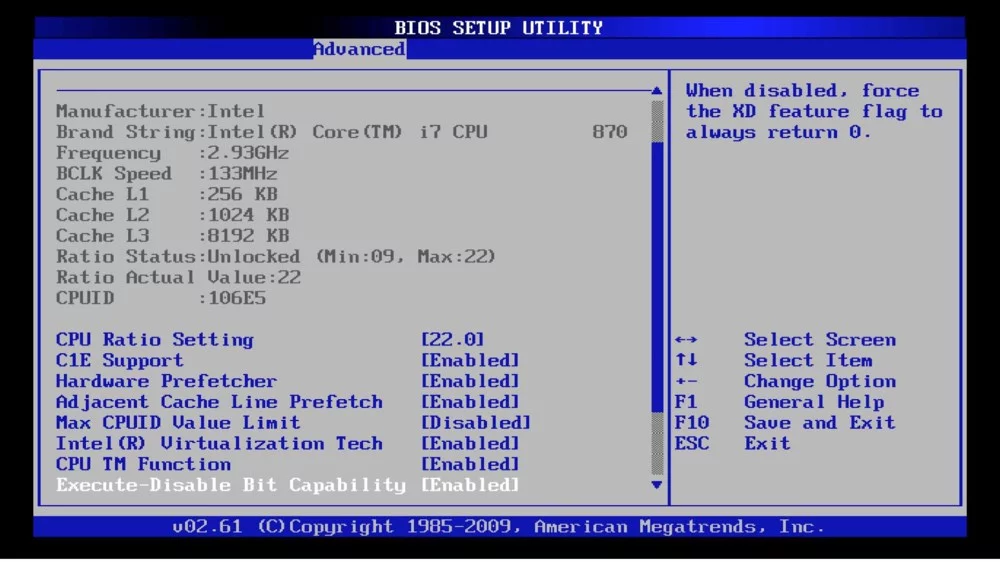
- บันทึกการเปลี่ยนแปลงที่คุณทำและรีสตาร์ทคอมพิวเตอร์
วิธีที่ 1: การตรวจสอบและแก้ไขปัญหาในไดรฟ์ของระบบ
ดังที่เราได้กล่าวไปแล้ว ปัญหาอาจมาจากไดรฟ์ระบบปฏิบัติการของคอมพิวเตอร์ของคุณ ดังนั้น สิ่งแรกที่คุณต้องทำคือตรวจสอบว่า SDD หรือ HDD ของคุณเชื่อมต่อกับคอมพิวเตอร์อย่างถูกต้องหรือไม่ คุณสามารถทำได้โดยป้อนการตั้งค่า BIOS ด้วยที่กล่าวว่าทำตามขั้นตอนด้านล่าง:

- ปิดคอมพิวเตอร์ของคุณ
- กดปุ่มเปิด/ปิดเพื่อเปิดเครื่อง
- เข้าสู่การตั้งค่า BIOS โดยกดปุ่มที่เหมาะสม อ่านคู่มือผู้ผลิตคอมพิวเตอร์ของคุณเพื่อทราบคีย์ที่เกี่ยวข้องสำหรับการตั้งค่า BIOS โดยทั่วไป อาจเป็นปุ่ม F12, F2, ESC หรือ Delete
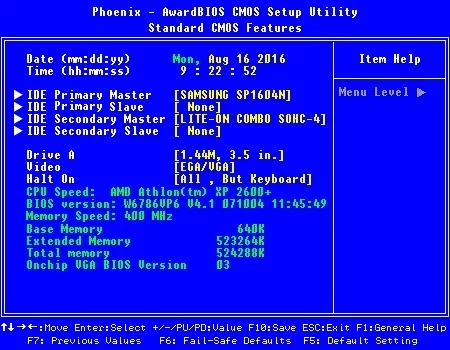
- หลังจากเข้าสู่หน้าต่างยูทิลิตี้การตั้งค่า BIOS ให้ไปที่การตั้งค่าหลักหรือคุณสมบัติ CMOS มาตรฐาน
- ตรวจสอบว่า SDD หรือ HDD ของระบบของคุณอยู่ในหน้านี้หรือไม่
หากคุณพบว่าไม่มีการระบุไดรฟ์ของระบบของคุณในเมนู BIOS แสดงว่าอาจเป็นไปได้ว่า HDD หรือ SDD ของคุณไม่ได้เชื่อมต่อกับคอมพิวเตอร์ของคุณอย่างถูกต้อง สายเคเบิลอาจชำรุดหรืออุปกรณ์เก็บข้อมูลหลักของคุณอาจหยุดทำงาน ในกรณีนี้ คุณจะต้องเปิดเคสคอมพิวเตอร์และเปลี่ยนสาย SATA ด้วยอันใหม่ เพื่อให้แน่ใจว่าสายเคเบิลทั้งหมดทำงานอย่างถูกต้อง คุณยังสามารถเปลี่ยนขั้วต่อสายไฟของอุปกรณ์จัดเก็บข้อมูลของคุณได้ หากคุณไม่มั่นใจที่จะทำสิ่งนี้ด้วยตัวเอง ทางที่ดีควรหาผู้เชี่ยวชาญเพื่อช่วยคุณ
วิธีที่ 2: การใช้diskpart
ข้อผิดพลาด “รีบูตและเลือกอุปกรณ์บู๊ตที่เหมาะสม” สามารถเกิดขึ้นได้หากไดรฟ์ที่ใช้งานของคอมพิวเตอร์ไม่ได้กำหนดค่าให้เป็นฮาร์ดไดรฟ์หลัก คุณสามารถแก้ไขปัญหานี้ได้โดยการตั้งค่าฮาร์ดไดรฟ์หลักของคุณเป็นฮาร์ดไดรฟ์ที่ใช้งานอยู่ นี่คือขั้นตอน:
- ใส่แผ่นดิสก์การติดตั้ง Windows หรือสื่อการกู้คืนลงในคอมพิวเตอร์ของคุณ
- รีสตาร์ทเครื่องคอมพิวเตอร์และบู๊ตจากสื่อที่คุณเพิ่งใส่เข้าไป
- เมื่อคุณอยู่ในหน้าต่างตัวเลือกการกู้คืนระบบ ให้เลือก แก้ไขปัญหา
- ภายใต้ตัวเลือกการแก้ไขปัญหา คลิกตัวเลือกขั้นสูง
- เลือกพรอมต์คำสั่งจากเมนูตัวเลือกขั้นสูง
- ภายใน Command Prompt ให้พิมพ์ "diskpart" (ไม่มีเครื่องหมายคำพูด) จากนั้นกด Enter
หมายเหตุ: X หมายถึงหมายเลขที่สอดคล้องกันของดิสก์ที่ติดตั้งระบบปฏิบัติการของคุณ คุณสามารถตรวจสอบรายการดิสก์ทั้งหมดในคอมพิวเตอร์ได้โดยพิมพ์ "list disk" (ไม่มีเครื่องหมายคำพูด) ใน Command Prompt
- พิมพ์คำสั่งต่อไปนี้ทีละคำสั่ง ตรวจสอบให้แน่ใจว่าคุณกด Enter หลังจากทุกคำสั่ง
พาร์ทิชันรายการ
เลือกพาร์ติชั่น X *เปลี่ยน X เป็นจำนวนพาร์ติชั่นหลักของคุณ* ใช้งานอยู่
วิธีที่ 3: การเปลี่ยนแบตเตอรี่ CMOS ของคุณ
คุณจะพบแบตเตอรี่ CMOS ทรงกลมขนาดเล็กในเมนบอร์ดของคุณ หากเซลล์นี้เสียหายหรือล้มเหลว จะทำให้เกิดปัญหาต่างๆ รวมถึงข้อผิดพลาด “Reboot and Select Proper Boot Device” ในกรณีนี้ คุณต้องเปิดเคสคอมพิวเตอร์ เข้าถึงเมนบอร์ด และถอดแบตเตอรี่ CMOS ตรวจสอบให้แน่ใจว่าคุณกำจัดประจุที่เหลือโดยกดปุ่มเปิดปิดค้างไว้อย่างน้อย 10 วินาที หลังจากนั้นให้เปลี่ยนแบตเตอรี่ CMOS ใหม่ การใช้วิธีนี้ควรแก้ไขข้อผิดพลาด
หลังจากแก้ไขปัญหาแล้ว เราขอแนะนำให้คุณทำความสะอาดรีจิสทรีของ Windows เพื่อให้แน่ใจว่าไม่มีไฟล์ที่เสียหายหรือเสียหายที่อาจทำให้เกิดข้อผิดพลาดกลับมา คุณสามารถทำสิ่งนี้ได้อย่างสะดวกโดยเลือกโซลูชันเพียงคลิกเดียว เช่น Auslogics Registry Cleaner ฟรี 100% เครื่องมือนี้จะสแกนและซ่อมแซมไฟล์รีจิสตรีที่เสียหายโดยอัตโนมัติ ยิ่งไปกว่านั้น ยังช่วยปรับปรุงความเร็วและประสิทธิภาพของคอมพิวเตอร์ของคุณอีกด้วย เพื่อให้ได้ความเร็วที่ดีที่สุด ให้ใช้ Auslogics BoostSpeed มีตัวเลือกมากมายที่พัฒนาขึ้นเพื่อปรับปรุงประสิทธิภาพของคอมพิวเตอร์ของคุณ ตัวอย่างเช่น Uninstall Manager ช่วยเพิ่มประสิทธิภาพระบบของคุณในการลบสิ่งที่เหลืออยู่ และพีซีของคุณอาจรีสตาร์ทแบบสุ่ม? เรายังมีเคล็ดลับในการแก้ไขปัญหานี้อีกด้วย
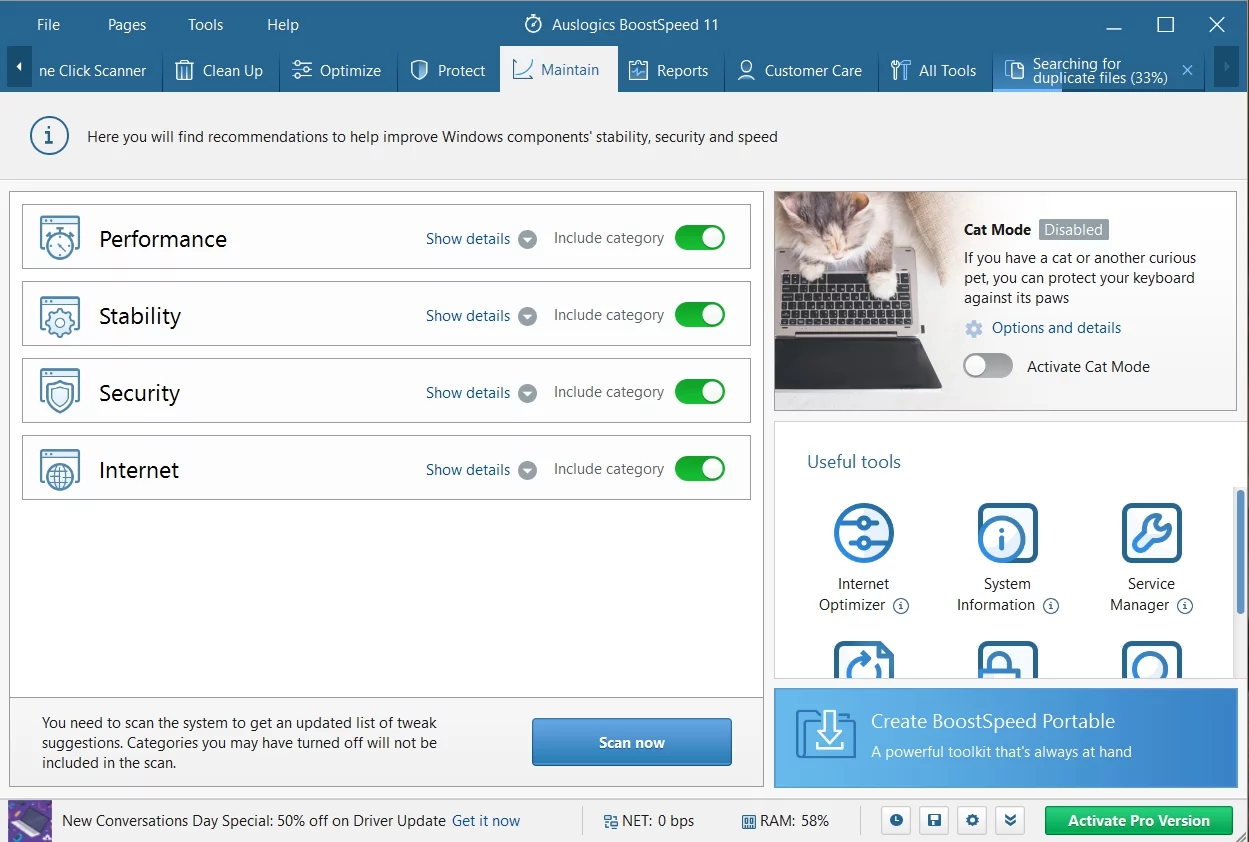
คุณคิดว่ามีวิธีอื่นในการแก้ไขปัญหานี้หรือไม่?
แจ้งให้เราทราบในความคิดเห็นด้านล่าง!
